Linux双网卡路由设置
windows XP及Linux下双网卡配置方案

Windows XP下双网卡配置方案一、软硬件需求●硬件:一台带有双网卡的PC,其中一个连接internet;另一个接局域网hub。
其中节局域网地址为:192.168.0.1/255.255.255.0●软件:操作系统:windows XP代理软件:CCProxy二、设置CCProxy:1、服务器的安装运行下载后的Ccproxysetup.exe 安装本软件(注:现在的最新版本为CCProxy-v6.6,推荐下载网站:霏凡)安装完成后,桌面有一个CCProxy的绿色图标:双击即可启动CCProxy了(如附图)。
绿色的网格坐标将会出现,黄色的曲线表示网络数据流量。
2、客户端设置前的准备工作1)确认客户端与服务器是连通的,能够互相访问。
2)确定代理服务器地址。
代理服务器地址就是安装代理服务器的机器的网络地址。
这个地址,是指服务器在局域网中的本地IP地址。
本地IP地址可以从CCProxy的设置对话框中得到。
设置对话框中的本地IP地址一般情况下可以用"自动检测"得到。
如果服务器安装了双网卡,则需要手工选取:取消"自动检测",从列表中选取。
如果不能确认服务器的IP地址,也可以用服务器的机器名作为代理服务器地址。
3、局域网机器设置:※对TCP/IP协议的属性进行设置:方法:右击“网上邻居”,选择“属性”,双击网卡对应的“TCP/IP协议”,选择“DNS”标签。
设置如下:选中“启用DNS”;“主机”中填入服务器名称;并在下面的“DNS服务器搜索顺序”中填入服务器的IP地址,本例为“192.168.0.1”,然后单击[填加];单击[确定]结束DNS设置;再次单击[确定],结束对网络属性的设置。
这时需要重新启动计算机。
※重新启动后,设置IE浏览器代理上网1)流程:IE浏览器->菜单"工具"->"Internet选项"->"连接"->"局域网设置"->选中"使用代理服务器"->"高级"->"代理服务器设置"。
Linux双网卡搭建NAT服务器

Eth0的IP 地址,GW和DNS 都是自动获取的。
当然,如果是手动分配IP 、GW 和DNS 也是没问题的。
我的eth0 配置如下:IP: 192.168.79.129/24GW: 192.168.79.1DNS:192.168.79.2Linux 主机的eth1 指向内网,IP 地址为:10.50.10 .1/24 。
内网主机的内网主机的IP 地址就是10.50.10.0/24 段的IP ,eth1 的IP 是所有内网主机的网关。
这里,我的内网主机设置如下:IP: 10.50.10.46/24GW: 10.50.10.1DNS:192.168.79.2这里,所有内网主机的网关都设置为eth1 的IP 地址,而DNS 设置为eth1 所在的Linux 系统主机的DNS ,即192.168.79.2 。
(二)启用转发功能以上配置完成后,Host A应该可以ping通Linux系统主机的eth1的IP,因为他们是通过交换机链接的。
但是,Host A应该可以ping不通Linux系统主机的eth0的IP,应为并未开启Linux系统主机的转发功能。
开启Linux的转发功能,执行如下命令:# echo 1 > /proc/sys/net/ipv4/ip_forward查看系统是否启用了转发功能,可以执行如下命令:# cat /proc/sys/net/ipv4/ip_forward如果结果为1,代表已启用,0代表未启用。
此时,执行ping 192.168.72.129 以及其网关和DNS都可ping通了。
(三)配置NAT规则经过第二部分配置后,虽然可以ping相关的IP地址,但是内网主机还是无法上网。
问题在于内网主机的IP地址是无法在公网上路由的。
因此,需要转换成Linux系统主机可以上网的IP(注:这里我们只说不说是公网IP,是因为Linux系统可以直接上外网的IP同样是内网IP。
但是该内网IP(192.168.79.129)已经通过一些机制,实际上同样是NAT的方式,可以访问外网了,因此我们只需将Host A的IP转换成Linux系统eth0接口的IP即可)。
双网卡同时上内外网的路由设置

双网卡同时上内外网的路由设置为了方便自己在一台机器上同时访问内网和外网,自己对系统路由作了一点点更改,既方便了自己,又学习到了相关的路由知识。
网络环境(我办公室真实的网络环境):1、一台主机;2、两张网卡;3、外网通过SOHO路由器上ADSL,网关为192.168.0.1,本机外网IP为192.168.0.101;4、内网全网网络地址为10.0.0.0 掩码为255.0.0.0 ,我所在区域的子网络为10.*.*.0,网关为:10.*.*.*,本机IP为10.*.*.* 。
要解决的问题:两张网卡要同时开启,并且能够同事上内、外网。
解决的过程:1、重命名两张网卡,以区别内外网。
如果两张网卡是相同的,那一定要记下为其分配的IP地址及相对应的物理地址,以方便之后的设置。
2、设置好IP地址后,两张网卡同时打开,打开的先后顺序不同也会出现不同的情况,主要Default Gateway(默认路由)如果是外网的,那么可以上外网,也可以上内网,但是内网只能上10.*.*.0网络号段上的WEB,其它区域的上不了。
在命令行输入:route print 查看当前的路由表,如图:3、为了在可以访问外网的前提下,也可以访问所有的内网区域,因此系统默认为我们的路由是不行的,要自己重新设置一下。
通过刚查看的路由表可以看见里面有一项叫Interface List(接口列表)东西,第一行不用管他,看后面几行,这里你可以通过设备类型或者物理地址来确认哪是内网卡,哪个是外网卡。
如上图,0xe0002 是外网卡,0xf0003 是内网卡。
下面就开始更改路由设置了。
(1)基本命令:route -f //删除默认路由;route add 目的网络号mask 目的网络的子网掩码本地网关metric 20 if 网卡标识符(2)设置:route -froute add 10.0.0.0 mask 255.0.0.0 10.*.*.* metric 20 if 0xf0003 //先设置内网路由route add 0.0.0.0 mask 0.0.0.0 192.168.0.1 metric 20 if oxe002 //再设置外网路由;设置成功后,可以通过 route print 查看修改后的路由,如图:这样就可以稳定、而且不受任何限制的访问内网和外网了!如果要取消当前的设置,只需要将两个网卡分别停用再开启就变成系统默认设置了。
linux下双网卡绑定并设置双IP

linux下双网卡绑定并设置双IP环境:双网卡服务器RHEL AS5.4目的:双网卡绑定并设置双IP配置:分为2部分:一、双网卡绑定;二、给绑定后的网卡设置双IP一、双网卡绑定1,新建个ifcfg-bond0 (cp /etc/sysconfig/network-scripts/ifcfg-eth0/etc/sysconfig/network-script/ifcfg-bond0)2,修改ifcfg-bond0文件,去掉mac地址相关信息(HW ADDR),给个ip地址,网络地址,广播地址如下:# cat ifcfg-bond0DEVICE= bond0BOOTPROTO=staticIPADDR=192.168.80.189 //*第一个IP地址*//NETMASK=255.255.255.0 //*网络掩码*//ONBOOT=yes:wq //*保存退出*//3,修改ifcfg-eth0和ifcfg-eth1,如下:cat ifcfg-eth0cat ifcfg-eth14,修改/etc/modprobe.conf,添加如下语句:alias bond0 bondingoptions bond0 miimon=100 mode=1注释:mode可以为0,1,0为负载均衡,1为失效保护如下图:5,修改/etc/rc.d/rc.local,添加如下内容:ifenslave bond0 eth0 eth1route add -net 192.168.1.255 netmask 255.255.255.0 bond0如下图:6,重启,看能否通过ssh登陆上服务器bond0得ip(192.168.1.136),如果成功登陆或者ping通了,再查看一下连接状态ifconfig,如下图:ifconfig查看连接状态7,尝试拔掉一根网线看是否能正常登陆上去(或ping得通),再查看一下更连接状态(cat /proc/net/bonding/bond0)如下图:8,尝试一下更换一下mode的值,再试一下。
Linux双网卡静态IP地址配置过程
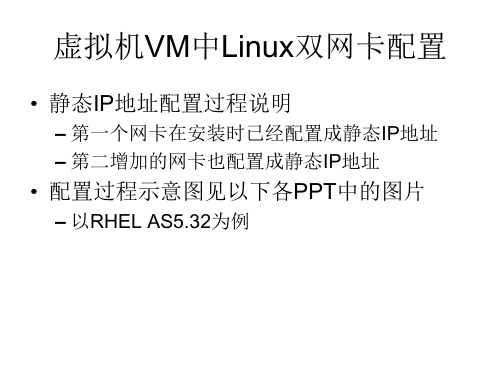
• 静态IP地址配置过程说明
– 第一个网卡在安装时已经配置成静态IP地址 – 第二增加的网卡也配置成静态IP地址
• 配置过程示意图见以下Байду номын сангаасPPT中的图片
– 以RHEL AS5.32为例
进入VMware参数设置
设置VMware内存
• 内存设置
– 物理机内 存的一半
设置VMware内核数量
双网卡静态IP配置
• 重新启动网卡
双网卡静态IP配置
• 查询配置结果
双网卡静态IP配置
• 测试配置结果
• CPU数量
– 物理CPU 的核心数
准备添加网卡
添加物理网卡的连接类型—桥接
物理网卡添加成功
双网卡静态IP配置
• 启动setup命令,并在下图中选择网络配置
双网卡静态IP配置
• 选择网卡
– 光标带所在位置就为选择的网卡
双网卡静态IP配置
• 配置静态IP地址
– 用空格把Use DHCP行中的符号“*”去掉才能 配置静态IP
linux双网卡双IP双网关如何配置

# Broadcom Corporation NetXtreme II BCM5709 Gigabit Ethernet
DEVICE=eth1
BOOTPROTO=none
ONBOOT=yes
HOTPLUG=no
HOTPLUG=no
TYPE=Ethernet
IPADDR=192.168.1.2
NETMASK=255.255.255.0
HWADDR=d8:d3:85:fb:d4:60
GATEWAY=192.168.1.1
USERCTL=no
IPV6INIT=no
PEERDNS=yes
eth1 的配置如下,不需要配置网关
TYPE=Ethernet
IPADDR=192.168.2.2
NETMASK=255.255.255.0
USERCTL=no
IPV6INIT=no
PEERDNS=yes
Linux 命令行下添加路由,192.168.3.0 走 eth1 的网关 192.168.2.1
route add -net 192.168.3.0 netmask 255.255.255.0 dev eth1
linux双网卡双ip双网关如何配置 注意: 2张网卡,只能有1张网卡配置网关,另1张网卡不能配置网关,通过route add添加路由功能来完成第2张网卡的网关配置. 如 : eth1 (192.168.2.2)不需要配置网关,但到 192.168.3.0的网段,需要从eth1去实现通信,其余的全部走eth0网卡,eth0配置网关. eth0的配置如下,配置网关参数 [root@redhat network-scripts]# cat ifcfg-eth0 # broadcom corporation netxtreme ii bcm5709 gigabit ethernet device=eth0 bootproto=none onboot=yes hotplug=no type=ethernet ipaddr=192.168.1.2 netmask=255.255.255.0 hwaddr=d8:d3:85:fb:d4:60 gateway=192.168.1.1 userctl=no ipv6init=no peerdns=yes eth1的配置如下,不需要配置网关 [root@server network-scripts]# cat ifcfg-eth1 # broadcom corporation netxtreme ii bcm5709 gigabit ethernet device=eth1 bootproto=none onboot=yes hotplug=no type=ethernet ipaddr=192.168.2.2 netmask=255.255.255.0 userctl=no ipv6init=no peerdns=yes linux命令行下添加路由,192.168.3.0走 eth1的网关 192.168.2.1 route add -net 192.168.3.0 netmask 255.255.255.0 dev eth1 下载文档原格式( txt原格式 ,共1页)
Linux双网卡绑定和解除
Linux双⽹卡绑定和解除⼀、传统的bond模式⽹卡绑定⼀定要在服务管理中关闭NetworkManager服务并禁⽤⾃动启动,因为centos中NetworkManager服务与network服务冲突,默认是由NetworkManager接管⽹络服务,所以传统⽅式重启会出现启动失败,错误⽇志⼀般如下所⽰,管理员就得回到机房接显⽰器配置⽹络连接。
以绑定eth0和eth1为例1.通过vim设置eth0的IP地址和eth1的IP地址。
[root@x101 network-scripts]# vim ifcfg-eth0DEVICE=eth0ONBOOT=yesBOOTPROTO=noneTYPE=EthernetMASTER=bond0 //将⽹卡指向bond0SLAVE=yesUSERCTL=[yes|no](⾮root⽤户是否可以控制该设备)[root@x101 network-scripts]# vim ifcfg-eth1DEVICE=eth1ONBOOT=yesNETBOOT=yesBOOTPROTO=noneTYPE=EthernetMASTER=bond0 //将⽹卡指向bond0SLAVE=yesUSERCTL=[yes|no](⾮root⽤户是否可以控制该设备)2.新建 /etc/sysconfig/network-scripts/ifcfg-bond0绑定配置⽂件[root@x101 network-scripts]# cat ifcfg-bond0DEVICE=bond0ONBOOT=yesNETBOOT=yesBOOTPROTO=noneTYPE=EthernetIPADDR=192.168.0.106PREFIX=24DNS=192.168.0.1NM_CONTROLLED=no[root@x101 network-scripts]#5.创建⽹卡绑定的驱动⽂件/etc/modprobe.d/⾃定义.conf,使得绑定后的⽹卡bond0能够⽀持绑定技术(bonding),同时定义⽹卡以mode6模式进⾏绑定,且出故障时⾃动切换时间为100毫秒ms,添加alias bond0 bondingoptions bond0 mode=6 miimon=100 max_bonds=2miimon是指多久时间要检查⽹路⼀次,单位是ms(毫秒)。
Linux双网卡(源地址路由)
在Discuz! Board 看到这篇文章,挺好的,COPY下来.linux双网卡怎么设置我就不说了,我这里说的是linux双网卡的流量问题...可能这个问题很偏们..你们也许用不上..我还是要说..问题描述,一个linux主机,上面两个网卡..route -n的输出是这样的.代码: [复制到剪贴板]Destination Gateway Genmask Flags Metric Ref Use Iface61.132.43.128 0.0.0.0 255.255.255.192 U 0 0 0 eth1127.0.0.0 0.0.0.0 255.0.0.0 U 0 0 0 lo0.0.0.0 61.132.43.134 0.0.0.0 UG 0 0 0 eth0这里解释一下...第一行是说,你要访问61.132.43.128这个网段,掩码是255.255.255.192的话..从eth1这个网卡出去..第二行是关于本机的,访问自己从lo这个虚拟的本地网卡走..第三行是说你要去任何地方的话..从网关61.132.43.134出去.并且网卡是eth0到这里我们看到了..我们除了去61.132.43.128这个网络是从eth1走以外..去其他地方都是从eth0走...这样是不是很浪费了双网卡??没错..是很浪费..因为不论你用那种监测工具查看流量..都是eth0有..而其他网卡没有...天哪...为此我是煞费苦心..甚至怀疑网卡是不是坏了..因为在win2k上这种事情是不可能发生的..那我们怎么解决这个问题呢?有人也许会说给个不同网关让另一块网卡用其他网关不就可以..是这个是可以..但是问题是我的ip都是在同一个网段..那来的不同网关.?网关就一个61.132.43.134...还好linux系统给我们提供了一个很好的路由套件---iproute2我们来熟悉一下..iproute2由几个常见的命令..ip ro ls ip就是ip命令啦,ro就是route的所写,ls是list的缩写...整个命令就是列出系统的路由表..这个可和route -n的效果差不多..但是更为清楚系统的route是如何的..我们来看看吧:代码: [复制到剪贴板][root@localhost root]# ip ro ls61.132.43.128/26 dev eth1 proto kernel scope link src 61.132.43.136127.0.0.0/8 dev lo scope linkdefault via 61.132.43.134 dev eth0是不是一样呢?由几个地方不同..第一条多了一个src,增加了对源数据包的选择,而且子网掩码也变成/26的形式..(参考ip地址的书籍)最后一个仍然是网关...现在我们只要稍稍动手把从61.132.43.136出来的流量让他不要从eth0出去..然他走eth1 我们加一条自定义的路由表代码: [复制到剪贴板]ip ro add default via 61.132.43.134 table 200这里只是加了一条默认路由到一个自定义的路由表200中,最大数值是255,但是你不要用255,因为那是系统默认用了..你用200以下就可以.具体的路由表在/etc/iproute2/rt_tables中查看刚才建立的路由表可以用ip ro ls table 200代码: [复制到剪贴板][root@localhost root]# ip ro ls table 200default via 61.132.43.134 dev eth1看到了吗?虽然我没有指定dev是什么.但是系统自动分配了一个eth1给这个路由表,因为eth0已经用在主路由表中了..这也说明了,的确不能在同一个路由表中由相同的网关..虽然可以设置,但是具体没什么作用.然后我们要用一个规则把,匹配的数据包引导到刚刚建立的路由表中..代码: [复制到剪贴板]ip ru add from 61.132.43.136 table 200这里ru是rule的缩写.from是一个匹配的动作.就是所源地址是61.132.43.136的包..请走自定义路由表200的设置..查看一下代码: [复制到剪贴板][root@localhost root]# ip ru ls0: from all lookup local32765: from 61.132.43.136 lookup 20032766: from all lookup main32767: from all lookup 253到这里两块网卡终于都用上了.汗......。
Linux系统配置双网卡绑定bond0
Linux系统配置双⽹卡绑定bond01、bonding简述双⽹卡配置设置虚拟为⼀个⽹卡实现⽹卡的冗余,其中⼀个⽹卡坏掉后⽹络通信仍可正常使⽤,实现⽹卡层⾯的负载均衡和⾼可⽤性。
现在⼀般的企业都会使⽤双⽹卡接⼊,这样既能添加⽹络带宽,同时⼜能做相应的冗余,可以说是好处多多。
⽽⼀般企业都会使⽤linux操作系统下⾃带的⽹卡绑定模式,当然现在⽹卡产商也会出⼀些针对windows操作系统⽹卡管理软件来做⽹卡绑定(windows操作系统没有⽹卡绑定功能需要第三⽅⽀持)。
1.1 bonding原理⽹卡⼯作在混杂(promisc)模式,接收到达⽹卡的所有数据包,tcpdump⼯作⽤的也是混杂模式(promisc),将两块⽹卡的MAC地址修改为相同接收特定MAC的数据帧,然后把相应的数据帧传送给bond驱动程序进⾏处理。
1.2 Bonding模式(bonding mode)轮询策略(round robin),mode=0,按照设备顺序依次传输数据包,提供负载均衡和容错能⼒主备策略(active-backup),mode=1,只有主⽹卡处于⼯作状态,备⽹卡处于备⽤状态,主⽹卡坏掉后备⽹卡开始⼯作,提供容错能⼒异或策略(load balancing (xor)),mode=2,根据源MAC地址和⽬的MAC地址进⾏异或计算的结果来选择传输设备,提供负载均衡和容错能⼒⼴播策略(fault-tolerance (broadcast)),mode=3,将所有数据包传输给所有接⼝通过全部设备来传输所有数据,⼀个报⽂会复制两份通过bond下的两个⽹卡分别发送出去,提供⾼容错能⼒动态链接聚合(lacp),mode=4,按照802.3ad协议的聚合⾃动配置来共享相同的传输速度,⽹卡带宽最⾼可以翻倍,链路聚合控制协议(LACP)⾃动通知交换机聚合哪些端⼝,需要交换机⽀持 802.3ad协议,提供容错能⼒输出负载均衡模式(transmit load balancing),mode=5,输出负载均衡模式,只有输出实现负载均衡,输⼊数据时则只选定其中⼀块⽹卡接收,需要⽹卡和驱动⽀持ethtool命令输⼊/输出负载均衡模式(adaptive load balancing),mode=6,输⼊和输出都实现负载均衡,需要⽹卡和驱动⽀持ethtool命令2、⽹卡配置⽂件的配置2.1 配置环境 环境:系统CentOS 6.7 + 虚拟机 VMware 12 ⾄少两块物理⽹卡(VMware上添加eth0,eth1) 2.2 需要添加或修改的配置⽂件有5个(mode=1) 这5个配置⽂件是: /etc/sysconfig/network-scripts/ifcfg-eth{0,1} /etc/sysconfig/network-scripts/ifcfg-bond0 /etc/modprobe.d/dist.conf /etc/rc.local2.2.1 /etc/sysconfig/network-scripts/ifcfg-{eth0,eth1,bonding0}修改或添加提⽰:先备份好eth0和eth1,再修改这⼏个⽂件以下是修改好的三个⽹卡配置⽂件的参数[root@ant network-scripts]# vimdiff ifcfg-eth0 ifcfg-eth1 ifcfg-bond02.2.2 修改/etc/modprobe.d/dist.conf⽂件在此⽂件中添加以下内容:alias bond0 bonding,表⽰系统在启动时加载bonding模块,对外虚拟⽹络接⼝设备为 bond0miimon=100,表⽰系统每100ms监测⼀次链路连接状态,如果有⼀条线路不通就转⼊另⼀条线mode=1,表⽰绑定模式为1primary=eth0,系统⾸先eth0作为bond0接⼝与外界信息的传输接⼝2.2.3 修改配置⽂件/etc/rc.local在此⽂件中添加以下内容:modprobe bonding miimon=100 mode=12.2.4 重启⽹络(service network restart),并查看三个接⼝的mac地址使⽤ifconfig命令显⽰,bond0,eth1,eth2物理地址相同,提⽰三个⽹卡均通过⼀个ip主机端⼝与外界通信但是,我们可以看到,在mode=1的情况下,当前bond0采⽤eth0通信,实际的物理⽹卡地址见下图:3、验证⽹络的连通性没有丢包,⽹络连通性可。
linux 双网卡配置
To show all interfaces info
# ifenslave {-a|--all-interfaces}
To be more verbose
# ifenslave {-v|--verbose} ...
# ifenslave {-u|--usage} Show usage
# ifconfig bond0 down
To detach a dead interface without setting the bond device down :
# ifenslave {-d|--detach} bond0 eth0 [eth1 [eth2]...]
ifenslave --help
To create a bond device, simply follow these three steps :
- ensure that the required drivers are properly loaded :
IPADDR=10.198.85.5
NETMASK=255.255.255.0
GATEWAY=10.198.85.254
ONBOOT=yes
BOOTPROTO=static
USERCTL=no
TYPE=Ethernet
vi ifcfg-eth0
DEVICE=eth0
HWADDR=MAC 地址
添加如下内容:
alias bond0 bonding
options bond0 miimon=100 mode=1 primary=eth0
3、编辑:
#cd /etc/sysconfig/network-scripts/
- 1、下载文档前请自行甄别文档内容的完整性,平台不提供额外的编辑、内容补充、找答案等附加服务。
- 2、"仅部分预览"的文档,不可在线预览部分如存在完整性等问题,可反馈申请退款(可完整预览的文档不适用该条件!)。
- 3、如文档侵犯您的权益,请联系客服反馈,我们会尽快为您处理(人工客服工作时间:9:00-18:30)。
为了Linux双网卡路由设置
如题。
为了Linux可以上网,加了网关。
如下:
1。
所修改得关键文件:
/etc/sysconfig/hwconf 检查网卡是否被检测到。
/etc/modules.conf 检查每个网卡分配得别名。
/etc/sysconfig/network-stripts/ifcfg-eth0 配置网卡一
/etc/sysconfig/network-stripts/ifcfg-eth1 配置网卡二
/etc/sysconfig/networking/* 有部分关于主机名称等得配置文件。
2。
使用如下命令可以让配置生效:
/etc/init.d/network restart
3。
静态路由添加方法:
(1)将添加静态路由的命令加入到rc.local中
/etc/rc.d/rc.local
格式如下(与route命令格式一致):
route add -net 219.223.216.0 netmask 255.255.255.0 gw
219.223.215.129 dev eth1
加后,需重启系统后生效。
注:另有说法可将静态路由加入/etc/sysconfig/static-routes文件中(此文件中加入试用无效)
(2)将添加静态路由的命令加入到/etc/sysconfig/network-scripts/route-eth1文件中
格式如下:
219.223.214.0/24 via 219.223.215.129 dev eth1
219.223.215.0/24 via 219.223.215.129
加后,需service network restart后生效
以上两种方式加入路由重启后不丢失
(3)临时添加路由命令(命令行加入):
route add -net 192.168.0.0 netmask 255.255.255.0 gw 192.168.0.1 eth0 route add default gw 192.168.0.1 eth0
netstat -rn 查看路由表。
